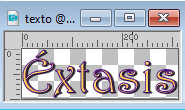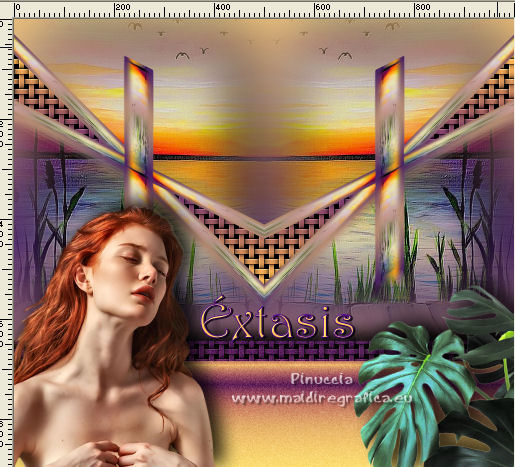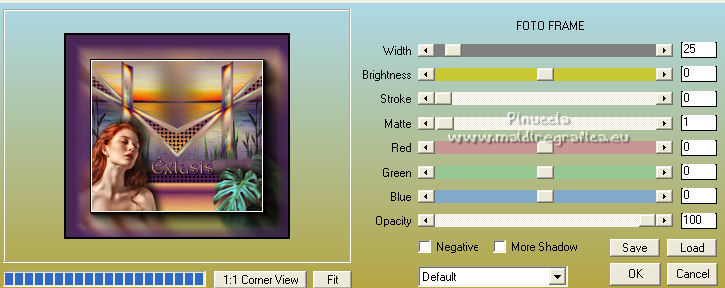|
TOP EXTASIS


Merci beaucoup LuzCristina de m'avoir invité à traduire tes tutoriels en français.

Le tutoriel a été traduit avec PSP12, mais il peut également être exécuté avec les autres versions.
Suivant la version utilisée, vous pouvez obtenir des résultats différents.
Depuis la version X4, la fonction Image>Miroir a été remplacée par Image>Renverser horizontalement,
et Image>Renverser avec Image>Renverser verticalement.
Dans les versions X5 et X6, les fonctions ont été améliorées par la mise à disposition du menu Objets.
Avec la nouvelle version X7, nous avons à nouveau Miroir/Retourner, mais avec nouvelles différences.
Consulter, si vouz voulez, mes notes ici
Certaines dénominations ont changées entre les versions de PSP.
Les plus frequentes dénominations utilisées:

 Traduction anglaise ici Traduction anglaise ici
 Vos versions ici Vos versions ici

Matériel ici
Pour les tubes merci Luz Cristina
(ici les liens vers les sites des créateurs de tubes)
Modules Externes.
consulter, si nécessaire, ma section de filtre ici
FM Tile Tools - Saturation Emboss, Blend Emboss ici
Mura's Meister - Copies ici
Mura's Meister - Perspective Tiling ici
Alien Skin Eye Candy 5 Impact ici
AAA Frames - Foto Frame ici

Si vous voulez utiliser vos propres couleurs, n'hésitez pas à changer le mode et l'opacité des calques
Dans les plus récentes versions de PSP, vous ne trouvez pas le dégradé d'avant plan/arrière plan ou Corel_06_029.
Vous pouvez utiliser le dégradé des versions antérieures.
Ici le dossier Dégradés de CorelX.
1. Ouvrir une nouvelle image transparente 1000 x 600 pixels.
2. Placer en avant plan la couleur #eabe79,
et en arrière plan la couleur #472065.
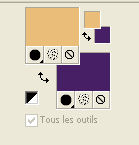
Préparer un dégradé de premier plan/arrière plan, style Linéaire.
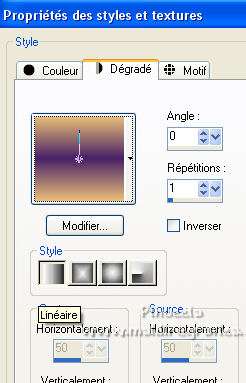
Remplir  l'image transparente du dégradé. l'image transparente du dégradé.
3. Sélections>Sélectionner tout.
Ouvrir le misted 5156-luzcristina 
Édition>Copier.
Revenir sur votre travail et Édition>Coller dans la sélection.
Sélections>Désélectionner tout.
4. Effets>Effets géométriques>Perspective Verticale.
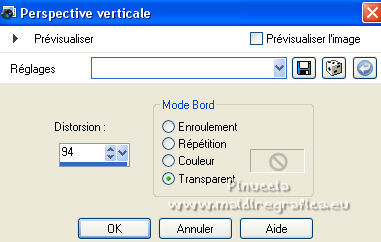
5. Image>Renverser.
6. Effets>Effets géométriques>Perspective Verticale, comme précédemment,
et vous aurez ceci
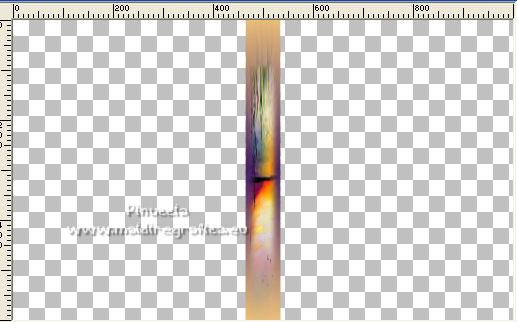
7. Effets>Effets de distorsion>Cintrage.

8. Effets>Effets d'image>Mosaïque sans jointures.

Résultat
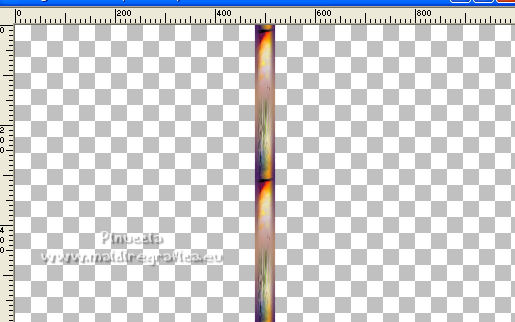
9. Calques>Dupliquer.
10. Image>Rotation libre 45 degrés à gauche.

11. Calques>Dupliquer.
Image>Miroir>Miroir horizontal.
12. Calques>Fusionner>Calques visibles.
13. Effets>Effets d'image>Décalage.
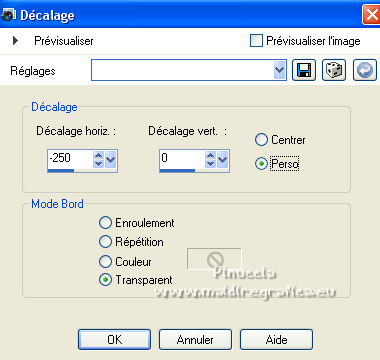
14. Effets>Effets géométriques>Inclinaison.

15. Effets>Effets de réflexion>Miroir rotatif.

16. Activer l'outil Baguette magique 
et cliquer dans les espaces intérieurs de la figure comme ci-dessous
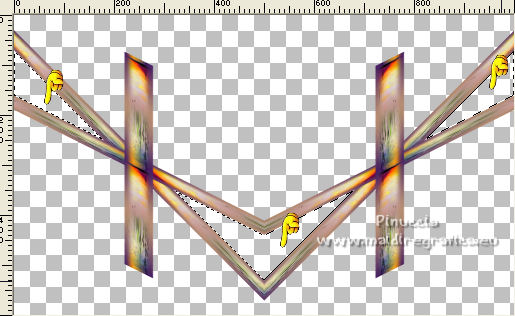
17. Sélections>Modifier>Agrandir - 4 pixels.
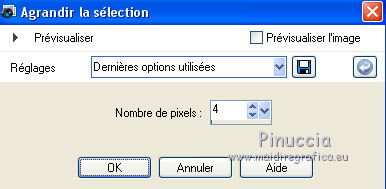
18. Calques>Nouveau calque raster.
Calques>Agencer>Placer en bas de la pile.
Remplir  le calque du dégradé. le calque du dégradé.
Effets>Effets de textures>Textile - les deux couleurs #000000

19. Effets>Modules Externes>FM Tile Tools - Saturation Emboss, par défaut.

Sélections>Désélectionner tout.
Calques>Fusionner>Calques visibles.
20. Effets>Modules Externes>Mura's Meister - Copies.
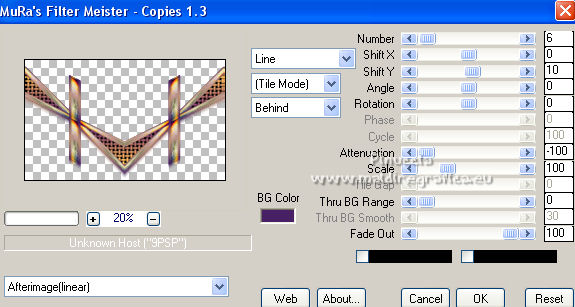
21. Édition>Coller comme nouveau calque (le misted est toujours en mémoire).
Calques>Agencer>Déplacer vers le bas.
22. Effets>Effets d'image>Décalage, comme précédemment.
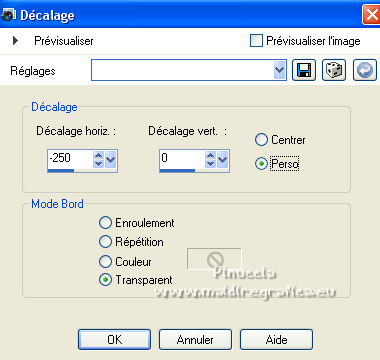
23. Calques>Dupliquer.
Image>Miroir>Miroir horizontal.
Calques>Fusionner>Fusionner le calque de dessous.
24. Effets>Modules Externes>FM Tile Tools - Blend Emboss, par défaut.

25. Image>Taille du support - 1000 x 900 pixels.
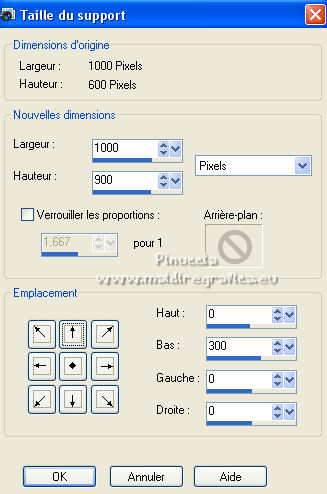
26. Effets>Effets 3D>Ombre portée
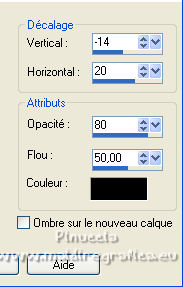
27. Calques>Nouveau calque raster.
Calques>Agencer>Placer en bas de la pile.
Remplir  le calque du dégradé. le calque du dégradé.
28. Calques>Dupliquer.
Effets>Modules Externes>Mura's Meister - Perspective Tiling.
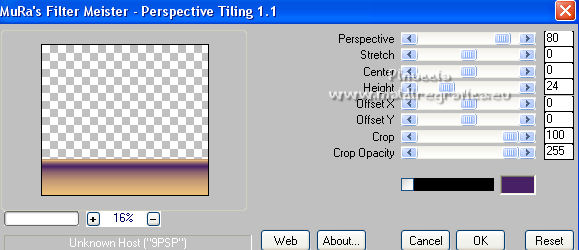
29. Effets>Modules Externes>Alien Skin Eye Candy 5 Impact - Extrude
Solid Color: couleur d'arrière plan
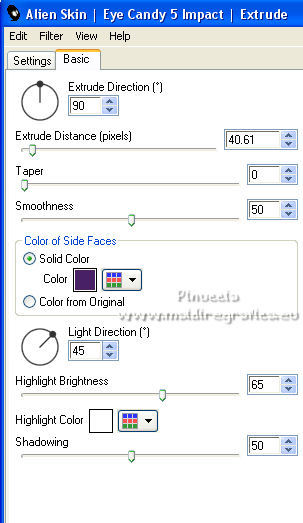
30. Activer l'outil Baguette magique 
et cliquer dans la barre créée par le filtre Extrude pour la sélectionner.
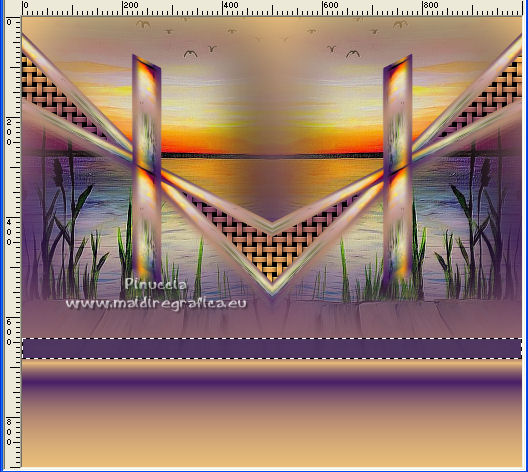
31. Effets>Effets de textures>Textile, comme précédemment.

32. Effets>Modules Externes>FM Tile Tools - Saturation Emboss, par défaut.
Sélections>Désélectionner tout.
33. Effets>Effets 3D>Ombre portée, comme précédemment.
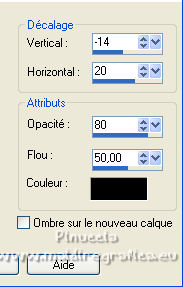
34. Réglage>Ajouter/Supprimer du bruit>Ajouter du bruit.
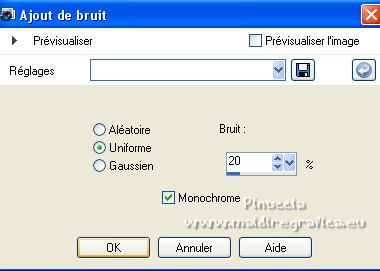
Placer le calque en mode Lumière dure, ou à votre goût.
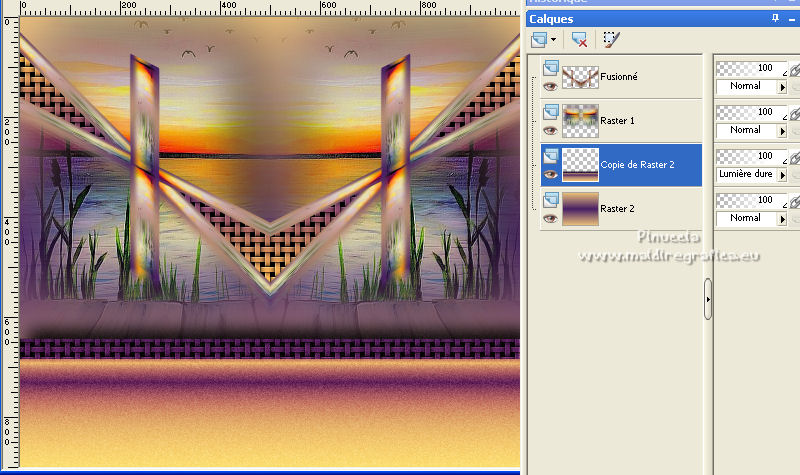
35. Vous positionner sur le calque du bas de la pile, Raster 2.
Réglage>Ajouter/Supprimer du bruit>Ajouter du bruit, comme précédemment.
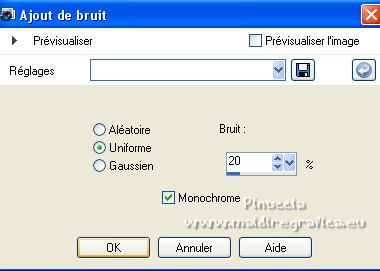
36. Vous positionner sur le calque du haut de la pile, Fusionné.
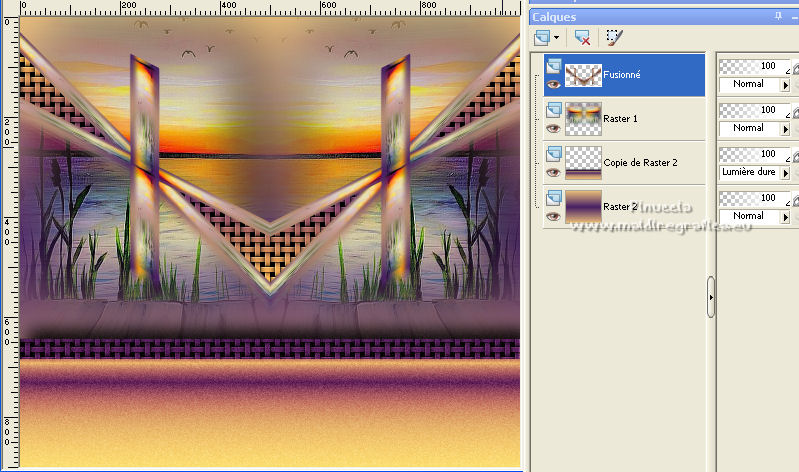
Ouvrir le tube 7331-Luz Cristina 
Édition>Copier.
Revenir sur votre travail et Édition>Coller comme nouveau calque.
Image>Redimensionner, à 70%, redimensionner tous les calques décoché.
Déplacer  le tube en bas à gauche. le tube en bas à gauche.
Effets>Effets 3D>Ombre portée, comme précédemment.
37. Ouvrir le tube 6133-luzcristina 
Édition>Copier.
Revenir sur votre travail et Édition>Coller comme nouveau calque.
Déplacer  le tube en bas à droite, un peu au dehors des bords. le tube en bas à droite, un peu au dehors des bords.
Effets>Effets 3D>Ombre portée, comme précédemment.
38. Ouvrir le texte texto 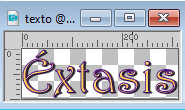
Édition>Copier.
Revenir sur votre travail et Édition>Coller comme nouveau calque.
Déplacer  le texte en bas le texte en bas
Le texte a déjà son ombre portée.
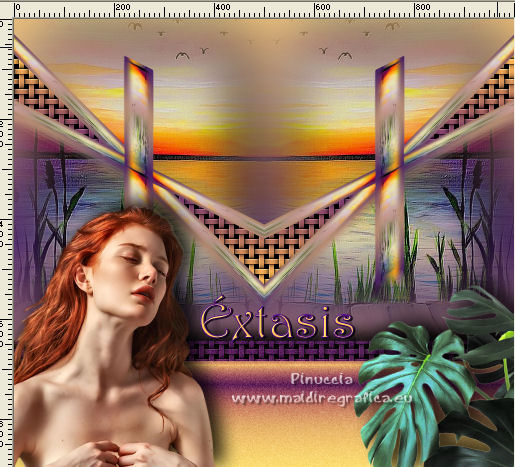
39. Image>Ajouter des bordures, 3 pixels, symétrique, couleur foncée.
Image>Ajouter des bordures, 2 pixels, symétrique, couleur claire.
Image>Ajouter des bordures, 3 pixels, symétrique, couleur foncée.
Image>Ajouter des bordures, 2 pixels, symétrique, couleur claire.
Image>Ajouter des bordures, 50 pixels, symétrique, couleur foncée.
Image>Ajouter des bordures, 1 pixel, symétrique, couleur claire.
40. Effets>Modules Externes>AAA Frames - Foto Frame.
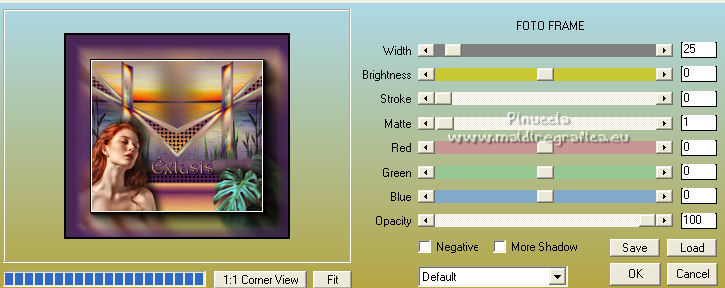
41. Image>Redimensionner, à 85%, redimensionner tous les calques coché.
Signer votre travail et enregistrer en jpg.
Pour les tubes de cette version merci Luz Cristina (le misted est à moi)


Si vous avez des problèmes, ou des doutes, ou vous trouvez un link modifié, ou seulement pour me dire que ce tutoriel vous a plu, vous pouvez m'écrire.
31 Mai 2022

|





 Traduction anglaise
Traduction anglaise  Vos versions
Vos versions 
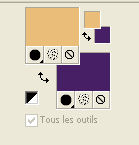
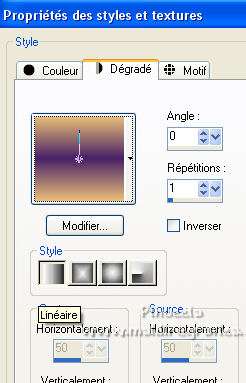
 l'image transparente du dégradé.
l'image transparente du dégradé.
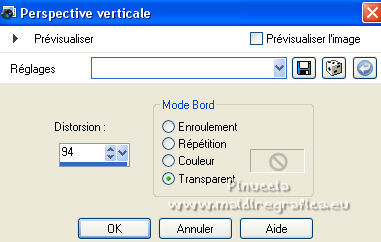
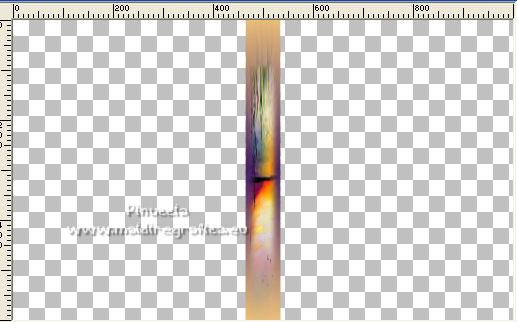


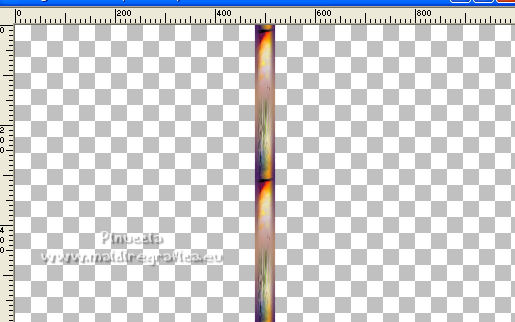

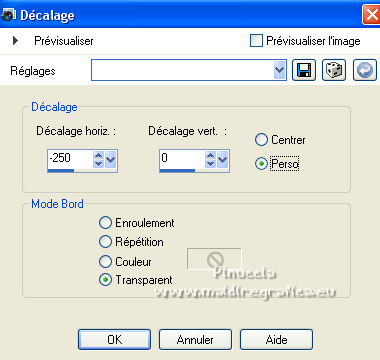



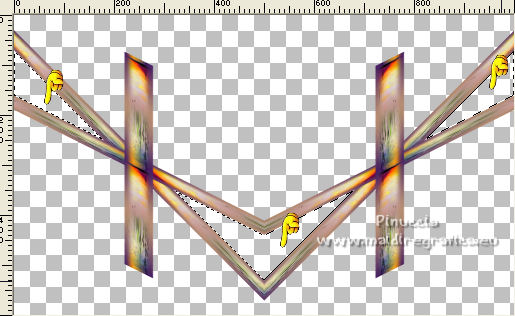
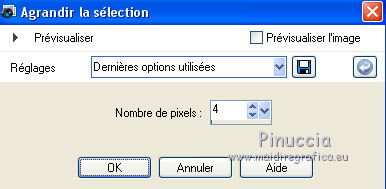


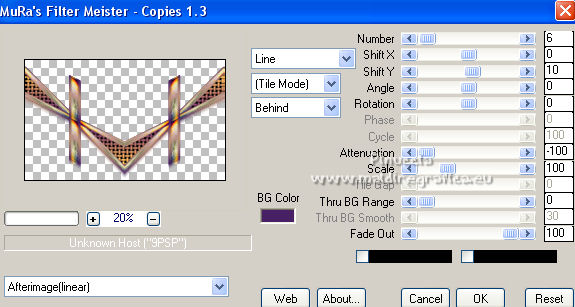

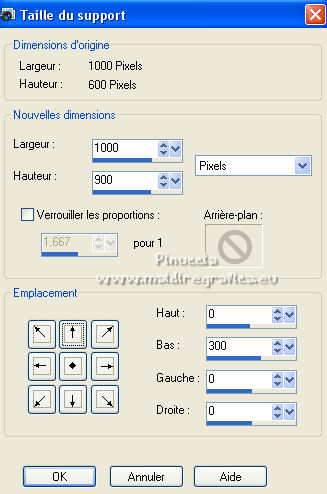
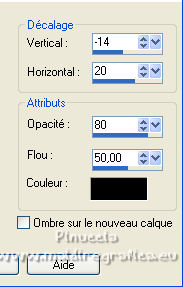
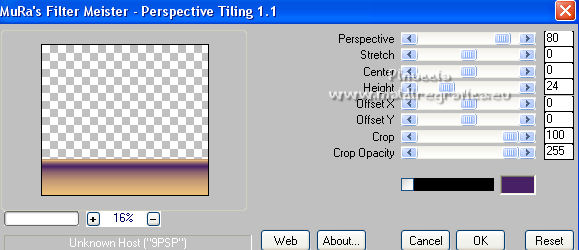
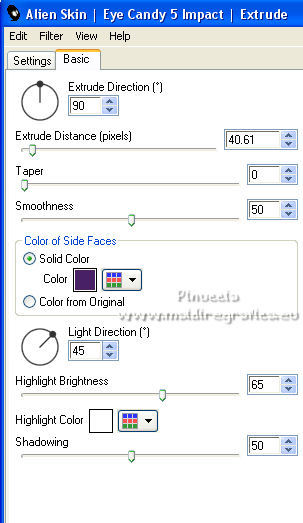
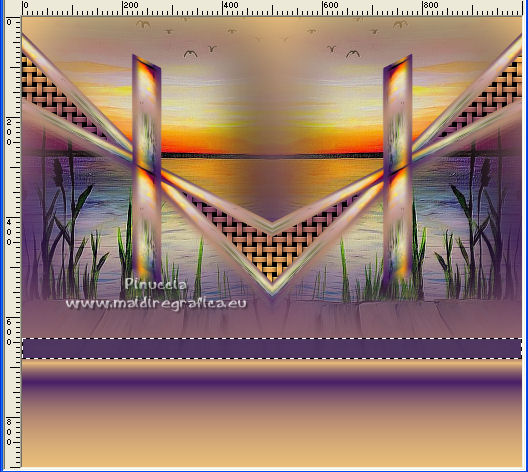
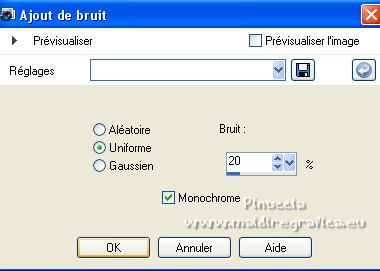
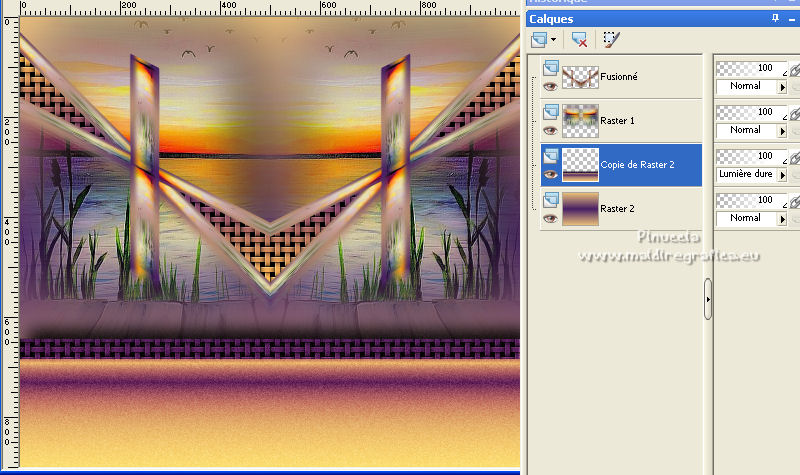
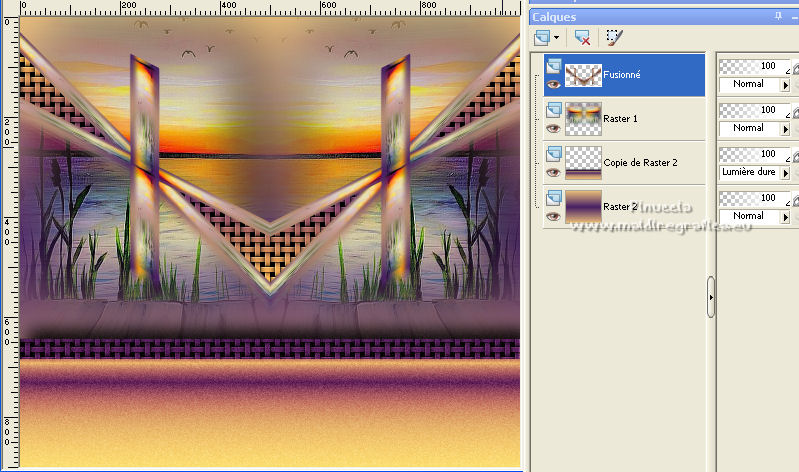

 le tube en bas à gauche.
le tube en bas à gauche.